Loading...
Berikut penyebab dan solusi mengatasi WhatsApp web tidak bisa dibuka di laptop dan pc

WhatsApp Web merupakan layanan Web Apps yang menjadi alternatif pengguna WhatsApp dalam mengirim dan menerima pesan melalui browser laptop / komputer. Fitur dan kemudahan yang ditawarkan sama, pengguna dapat saling mengirim dan menerima pesan, serta melihat status/ story yang dibuat orang lain. Meskipun demikian, WhatsApp Web tidak sepenuhnya mudah digunakan. Koneksi internet pada ponsel dan komputer harus benar-benar stabil agar WhatsApp Web tidak terputus.
Beberapa pengguna terkadang mengalami kendala ketika membuka WhatsApp Web di komputer. Berikut beberapa hal yang membuat WhatsApp Web tidak bermasalah ketika digunakan.
Lihat Juga : 10 Cara Mengatasi Link Google Form Tidak Bisa Dibuka
Untuk mengatasi masalah WhatsApp Web yang tidak bisa di akses, gagal login, dan sejenisnya. Berikut beberapa hal yang bisa Anda lakukan.
Jika Anda memilih menggunakan WhatsApp, hal paling penting yang juga harus diperhatikan adalah kondisi kamera. Kenapa ini penting? Alasannya jika Anda ingin login WhatsApp Web harus menggunakan kamera untuk scan barcode/ QR Code yang ditampilkan oleh WhatsApp Web. Hal ini memang berbeda dengan Telegram tidak menggunakan scan barcode, cukup menggunakan verifikasi nomor telepon.
Untuk itu cek kondisi kamera Anda, normal atau tidak. Pastikan kondisi kamera tidak buram ketika digunakan. Cek kondisi kaca dan lensa kamera, apakah baik-baik saja atau bermasalah.
Lihat Juga : 7 Cara Mengatasi Kamera Xiaomi Bermasalah, Tidak Dapat Terhubung
Selain kamera, perhatikan juga koneksi internet pada ponsel Android Anda. Pastikan jaringan internet benar-benar stabil. Coba tes koneksi internet dengan membuka aplikasi lain seperti YouTube, Facebook, dan sejenisnya. Jika tidak stabil, login WhatsApp Web juga akan bermasalah, sering terputus bahkan gagal tidak bisa login. Provider internet yang Anda gunakan juga penting untuk diperhatikan. Jika terjadi gangguan maka tentunya Anda tidak maksimal dalam mengakses internet, termasuk membuka WhatsApp Web.
Lihat Juga : 8 Cara Mengatasi Android Tidak Bisa Terhubung Internet
Selain pada ponsel Android, perhatikan juga koneksi internet pada laptop/ komputer yang Anda gunakan. Jaringan seperti apa yang Anda gunakan untuk akses internet, apakah pada cafe, kantor, kampus, atau yang lainnya. Pastikan koneksi internet benar-benar stabil. Jika akses situs ke WhatsApp Web loading terus-menerus, tanyakan ke pemilik layanan apakah WhatsApp Web dilakukan pemblokiran atau tidak. Jika Anda menggunakan WiFi sendiri, coba reboot ulang router Anda. Stabilitas jaringan internet (untuk akses WhatsApp Web) sangat penting untuk Anda perhatikan, baik pada ponsel Android maupun pada laptop/ komputer.
Lihat Juga : 8 Cara Mengatasi Laptop Tidak Connect WiFi Windows
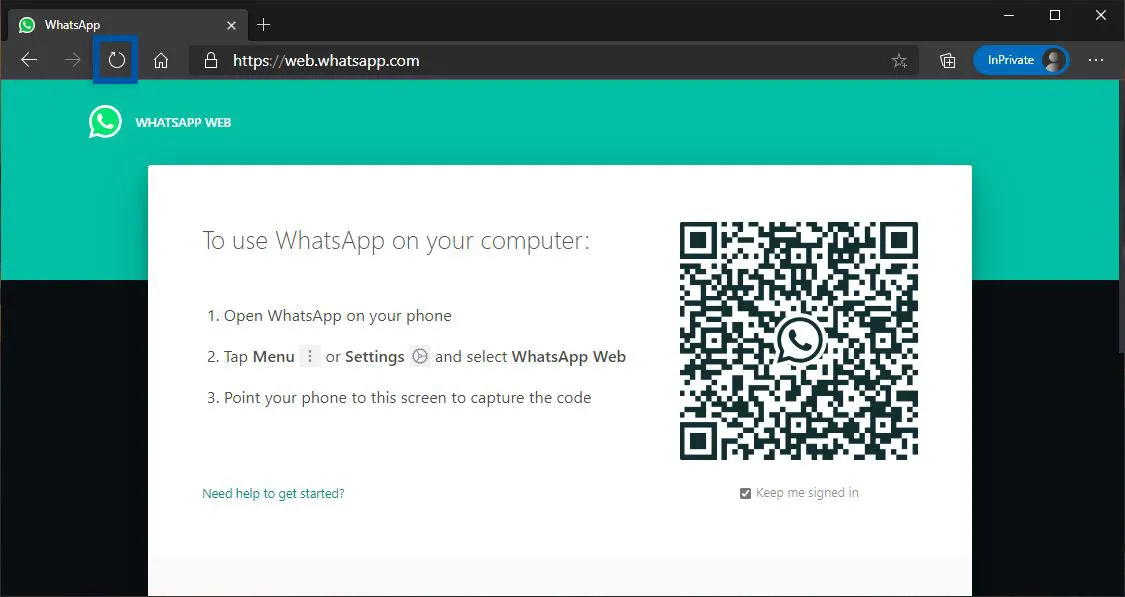
Jika terjadi kegagalan saat login dengan barcode, coba muat ulang halaman WhatsApp Web. Gunakan tombol Reload atau CTRL + R untuk muat ulang halaman.
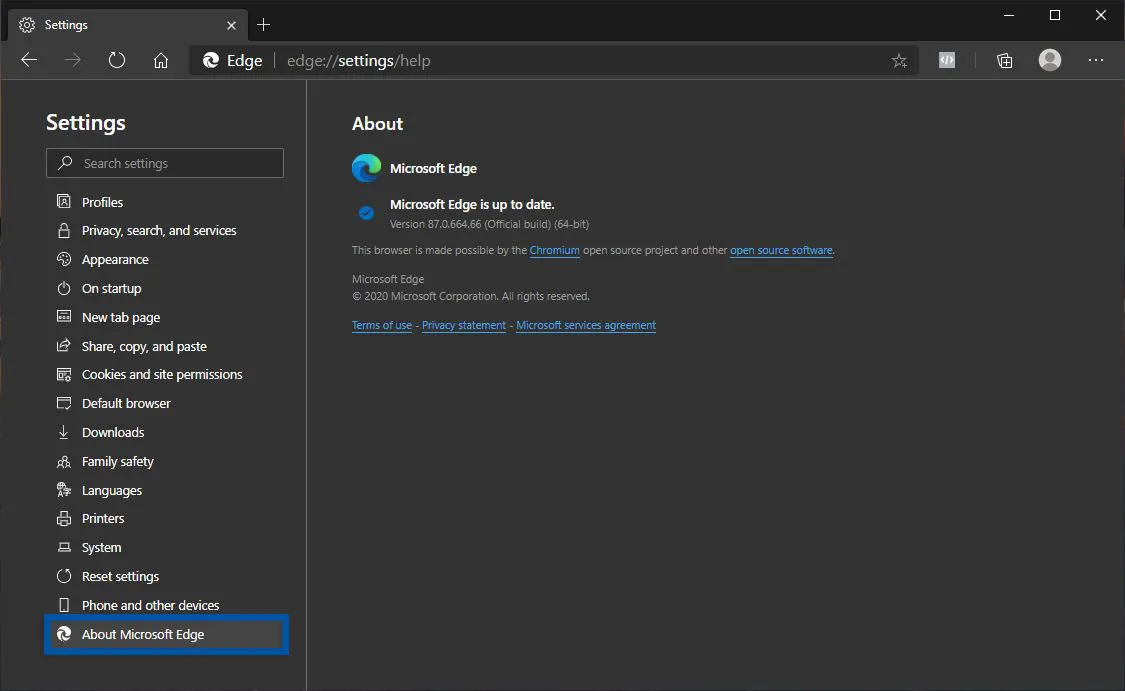
Selanjutnya, cek browser yang Anda gunakan. Pastikan untuk menggunakan browser versi paling baru. Jika Anda menggunakan Microsoft Edge, lihat melalui halaman About. Jika tersedia versi terbaru, lakukan update untuk mendapatkan fitur dan perbaikan.
Lihat Juga : 10 Cara Mengatasi Google Chrome Error, Tidak Bisa Dibuka

Selain browser, update versi WhatsApp yang Anda gunakan. Biasanya versi WhatsApp yang paling baru lebih stabil dan dilakukan perbaikan. Anda bisa buka Google Play Store untuk melakukan update WhatsApp.
Lihat Juga : 9 Cara Update Aplikasi WhatsApp
Kemungkinan lain, akses WhatsApp Web dilakukan pemblokiran. Hal ini terjadi apabila pemuatan halaman situs loading terus-menerus dan tidak terlihat tampilan WhatsApp Web sama sekali. Kemungkinan blokir bisa dilakukan oleh provider, pemilik WiFi, hingga pemerintah terkait. Informasi pemblokiran biasanya ramai di publik. Anda bisa tanyakan ke teman atau kerabat Anda mengenai hal ini. Jika pemblokiran terjadi, Anda bisa manfaatkan VPN untuk akses situs terblokir. Ada banyak layanan VPN yang bisa Anda gunakan secara mudah dan gratis.
Lihat Juga : 15 Masalah WhatsApp & Solusi Mengatasinya
Dalam menggunakan WhatsApp Web, hal paling penting untuk Anda perhatikan adalah kestabilan jaringan internet. Dua perangkat yang Anda gunakan, baik Android maupun laptop harus stabil semua. Jika tidak, maka koneksi akan terputus. Tips di atas memang sangat sederhana, tanyakan masalah Anda dalam menggunakan WhatsApp Web melalui kolom komentar. Jangan lupa! bagikan artikel ini ke sosial media Anda supaya lebih berguna dan bermanfaat. Terima kasih dan selamat mencoba!
Batas ukuran file maksimum untuk media seperti foto, video, dan pesan suara adalah 16 MB. Sedangkan ukuran file untuk dokumen dan sejenisnya adalah 100 MB. Lebih dari itu, pasti akan terjadi kegagalan (tidak di izinkan). Perhatikan juga koneksi internet Anda, jika lambat maka upload file bisa sangat lama bahkan terjadi kegagalan.
Kemungkinan file tersebut telah hilang karena batas waktu telah habis. Biasanya WhatsApp akan mempertahankan file yang dikirim orang lain dalam satu chat/ grup selama satu bulan. Lebih dari itu, file otomatis terhapus dari server. Itulah kenapa Anda tidak bisa download file. Jika demikian, mintalah kembali file tersebut ke pihak pengirim.
Kemungkinan jaringan internet pada ponsel Anda bermasalah (tidak stabil) atau kamera buram dan tidak maksimal dalam men-scan barcode.
Biasanya karena pemuatan halaman belum selesai. Atau ada ekstensi browser yang membuat pemuatan halaman di kurangi.
Penulis : Rudi Dian Arifin | Editor : Wahyu Setia Bintara